类型:
大小:
评分:
平台:
标签:



关注嗨客手机app
礼包、游戏、app应有尽有
晚上睡觉前可以借助氧气听书来帮助我们提前进入睡眠,但是有的时候听着听着就睡着了,半夜却又被它的声音给吵醒,是不是很不爽啊?不过氧气听书有一个开启定时关闭的功能。该功能可以在用户设定好的时间内自动关闭,或者根据用户设定好的章节自动关闭,很方便,有木有?下面嗨客小编给大家带来氧气听书开启定时关闭操作:
打开氧气听书应用,点击首页左上角的头像图标;

在打开的页面中点击“定时关闭”;
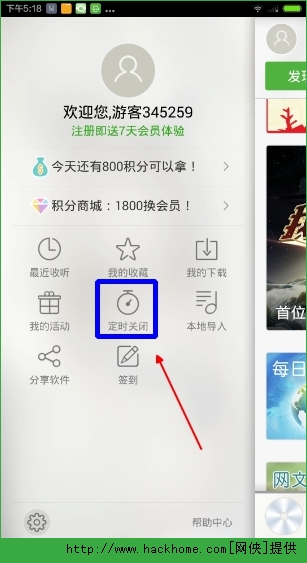
在“定时关闭”页面中选择定时的时间,还可以选定播放的章节。选定好后,点击“开启”,即可完成定时关闭操作。
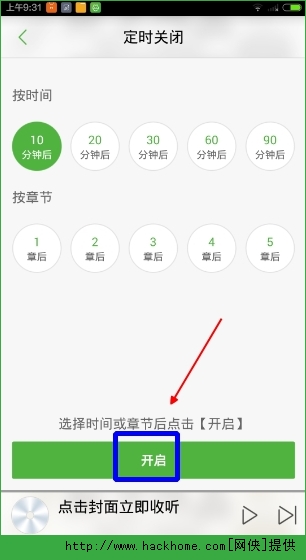
50%
我支持
0
50%
我反对
0